如何给笔记本和液晶显示屏进行分屏显示设置
今天给大家介绍一下如何给笔记本和液晶显示屏进行分屏显示设置的具体操作步骤。
1. 首先我们需要使用HDMI线将笔记本与液晶显示屏进行连接

2. 然后在笔记本页面,依次点击左下角的‘开始’-- - ‘设置’选项

3. 在打开的设置页面,上方的搜索框中输入显示,点击‘显示设置’选项

4. 在打开的‘显示’设置页面,点击‘多显示设置’下的下拉符号,在打开的菜单中,选择‘扩展这些显示器’选项


5. 然后在页面上方,通过拖动当前的显示器顺序,设置想要的主屏幕;
设置好之后,点击‘标识’按钮,标识显示器
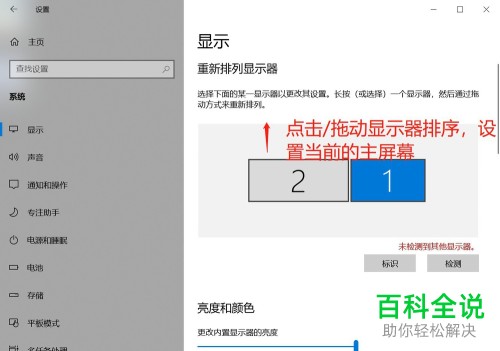

6. 设置成功后,如图,使用后鼠标拖动一个页面到液晶显示屏上,就可以看到分屏效果了。

以上就是如何给笔记本和液晶显示屏进行分屏显示设置的具体操作步骤。
赞 (0)
